cum se convertește JPG în EPS pe Mac sau Windows (6 opțiuni)?
de ce doriți să convertiți o imagine JPG în format EPS? Potrivit unuia dintre prietenii mei, ea este un designer de logo-uri, uneori vrea doar să-și folosească imaginile JPG ca opere de artă EPS, ceea ce este convenabil pentru a previzualiza imaginea. Motivele dvs. pentru a converti un fișier JPG pot fi diferite, dar pe JPG în EPS, soluțiile sunt similare.
vom enumera 6 opțiuni pentru a converti JPG în EPS atât pe computerele Mac, cât și pe Windows, fiecare soluție este concepută pentru o situație specifică, dar o veți găsi pe cea mai bună în cazul dvs.
- cel mai bun JPG la EPS Converter (Mac & Windows)
- conversia JPG la EPS în Adobe Illustrator
- JPG la EPS în Adobe Photoshop
- Offline JPG gratuit la EPS Converter
- cel mai bun instrument online gratuit pentru a converti JPG la EPS (2 opțiuni)
cel mai bun Convertor JPG în EPS (Mac & Windows)
există atât de multe convertoare JPG în EPS, dar avem nevoie doar de cele mai bune, Cel care ajută la conversia JPG în EPS rapid și ușor, acceptă conversia în lot, păstrează o calitate ridicată a imaginii, oferă, de asemenea, funcții de bază pentru procesarea unei imagini. Având în vedere aceste criterii, alegem în cele din urmă BatchPhoto ca câștigător.
BatchPhoto este un program Windows macOS & pentru a converti și edita zeci de imagini, inclusiv formate de imagine comune, raw și suplimentare, acceptă conversia în lot.
caracteristici remarcabile ale BatchPhoto
- citiți peste 100 de tipuri de imagini
- convertiți peste 100 de formate de imagine în peste 70 de formate de imagine, cum ar fi PNG în EPS, PDF în EPS, SVG în EPS…
- convertiți lot
- păstrați calitatea originală
- permiteți editarea de bază pe imagini
- încărcați și partajați imaginea în conturi FTP sau sociale
cum să convertiți JPG în EPS pe Mac sau Windows?
- luați o copie a BatchPhoto, instalați și deschideți aplicația.
- trageți și plasați toate fișierele JPG în program.
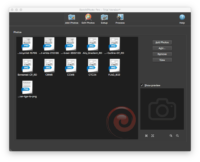
- accesați editați fotografii, Adăugați filtru și editați JPG-ul înainte de conversie.
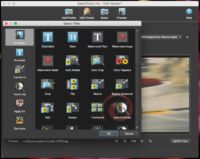
- mergeți la Configurare, alegeți ieșire ca EPS.
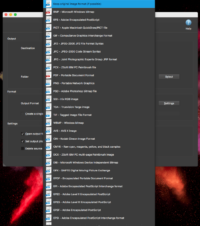
- Faceți clic pe proces pentru a începe conversia lotului JPG în EPS în bloc.
conversia JGP la EPS în Adobe Illustrator
EPS, în esență, este un format de imagine vectorială, de asemenea, este baza pentru versiunile timpurii ale Adobe Illustrator artwork format. Din acest motiv, Adobe Illustrator devine o soluție frecvent vorbită pentru a converti JPG în EPS, mai mult, Adobe Illustrator este disponibil pe macOS și Windows.
cum se convertește JPG în format vectorial EPS în Adobe Illustrator?
- rulați Adobe Illustrator, faceți clic pe Deschidere pentru a importa fișierul JPG.
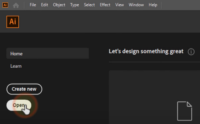
- odată ce fișierul JPG este importat, du-te la fereastra> Image Trace.
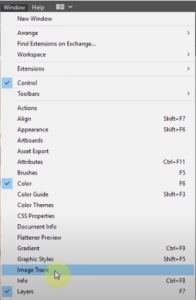
- în Panoul Image Trace, alegeți High Fidelity Photo ca Preset. Puteți modifica fiecare setare și previzualiza rezultatul pentru a personaliza ieșirea imaginii vectoriale EPS.
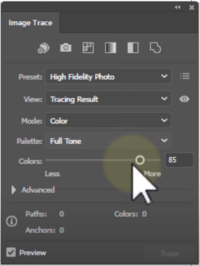
- odată gata, accesați fișierul > salvați ca.
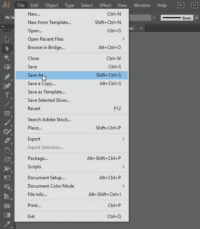
- alegeți EPS ca ieșire. JPG-ul dvs. este salvat ca format de fișier vectorial EPS cu Adobe Illustrator acum.
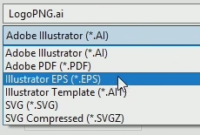
JPG la EPS în Adobe Photoshop
Photoshop este un alt instrument din familia Adobe cu capacitatea de a converti JPG în EPS, deși nu vi se va permite să personalizați imaginea vectorială EPS la fel de puternică ca cea din Adobe Illustrator, Adobe Photoshop ajută în acest sens.
(Adobe Photoshop este disponibil și pe macOS și Windows)
urmați pașii pentru a converti JPG în EPS în Adobe Photoshop
- deschideți fișierul JPG cu Adobe Photoshop.
- accesați fișierul >salvați ca.
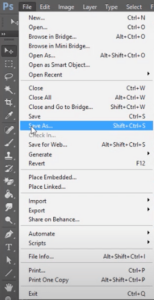
- apoi alegeți EPS ca ieșire și faceți clic pe Salvare.
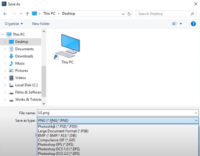
- în panoul de opțiuni EPS, configurați setările în funcție de nevoile dvs. și faceți clic pe OK pentru a exporta JPG ca EPS în Adobe Photoshop.
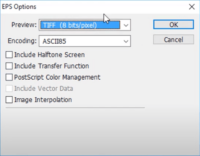
JPG Offline GRATUIT la EPS Converter
în afară de BatchPhoto și Adobe, există o sursă deschisă suplimentară pentru a converti JPG în EPS offline free, Acesta este GIMP, unul dintre cele mai mari instrumente de imagine gratuite pentru a edita fotografii în mod basic sau pro, oferă, de asemenea, funcția de a exporta imagini ca peste 40 de formate de imagine, inclusiv EPS, PSD, WEBP, JPG, PNG etc. Cu toate acestea, nu puteți converti JPG în EPS cu acest program.
urmați pașii pentru a converti JPG la EPS gratuit Offline
- instalați GIMP.
- Adăugați fișierul JPG la program.
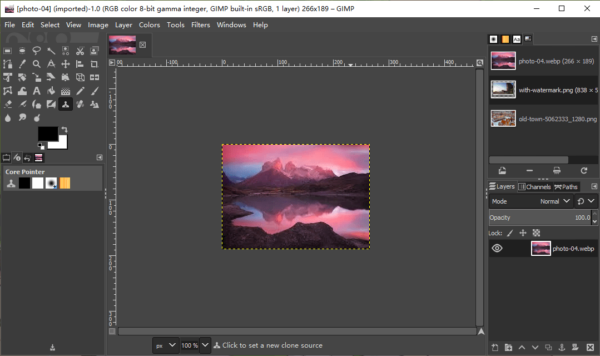
- du-te la fișier> Export ca.
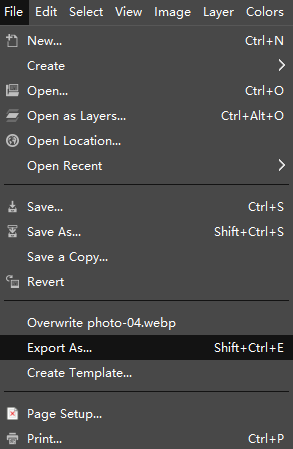
- selectați tipul de fișier și alegeți EPS ca ieșire.
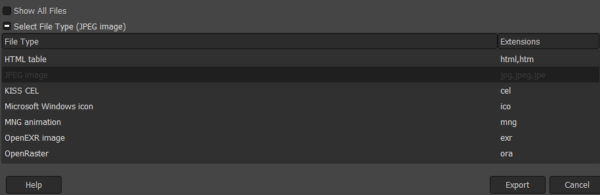
- Faceți clic pe Export pentru a începe conversia.
cel mai bun instrument Online gratuit pentru a converti JPG în EPS (2 opțiuni)
astăzi, convertoarele de imagini gratuite online depășesc chiar și orice tip de convertor de fișiere, se aplică și conversiei JPG în EPS. Printre atât de multe convertoare de imagini gratuite online, aleg image.online-convert și cloudconvert, din cauza calității lor bune de conversie și permițând setări opționale pentru imaginea de ieșire, astfel încât nu este nevoie să editați ieșirea imaginii după conversie.
#1 imagine.online-converti
caracteristicile sale
- converti video, audio, imagine, document, ebook, etc.
- lot converti fișiere
- încărcați fișiere din dosar, URL-ul, Dropbox, Google Drive
- oferta setări opționale
urmați pașii pentru a converti JPG la EPS online gratuit (Suport lot)
- navigați la imagine.online-convertiți JPG în EPS în browserul dvs. web, glisați și fixați toate imaginile JPG în program.
- configurați setările opționale.
- Faceți clic pe Pornire conversie.
- Descărcați fișierul EPS ca imagine individuală sau fișier zip.
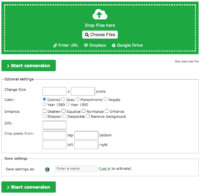
Note:
fișierele Private nu sunt recomandate pentru a converti pe acest site, se poate face fișierele cu risc de scurgeri de informații, deoarece fișierele trebuie să fie încărcate și salvate pentru câteva ore.
#2 CloudConvert
acesta dispune de
- converti video, audio, imagine, document, ebook, etc.
- lot converti
- oferta setări opționale
urmați pașii pentru a converti JPG la EPS online gratuit (Suport lot)
- accesați site-ul cloudconvert.
- trageți și plasați imaginile JPG în program.
- Faceți clic pe butonul Setare și reglați opțiunile de ieșire.
- Faceți clic pe Conversie pentru a transforma JPG în EPS online gratuit.
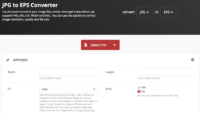
Note:
poate dura ceva timp pentru a converti fișiere JPG de dimensiuni mari. De asemenea, nu vi se recomandă să încărcați fișiere confidențiale pentru conversie, deoarece fișierul dvs. ar trebui încărcat și stocat online timp de câteva ore.